
Använda spårhuvudena i GarageBand för iPhone
Varje pekinstrument har ett spår som innehåller de inspelningar (som kallas regioner) du gör med det instrumentet. Varje spår har en symbol, ett namn och ett reglage som du använder om du vill ändra spårets volym, stänga av spårets ljud eller spela upp enbart det. Du kan också ändra ordningen eller namnet på och radera spår i spårvyn.
Öppna spårvyn
Tryck på spårknappen
 i reglagefältet.
i reglagefältet.Spårknappen blir tillgänglig när du har gjort den första inspelningen med ett pekinstrument i en låt.
Visa spårhuvudena
Dra en spårsymbol åt höger. Spårhuvuderna blir större så att reglagen för varje spår visas, inklusive knapparna för att stänga av ljudet för ett spår eller solospela det och ett volymreglage.
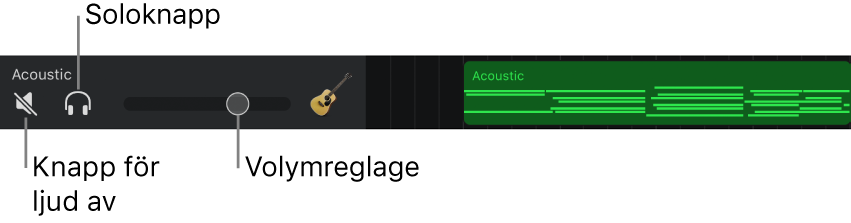
Du kan gömma spårhuvudena genom att dra tillbaka spårsymbolen till den ursprungliga positionen.
Justera spårvolymen
Höj eller sänk volymen: Dra volymreglaget åt höger eller vänster.
Nollställ volymen till en neutral nivå (0 dB): Tryck snabbt två gånger på volymreglaget.
Stänga av ljudet för ett spår eller spela upp enbart det
Stäng av ljudet för spåret: Tryck på ljud av-knappen
 i ett spårhuvud.
i ett spårhuvud.Solospela ett spår: Tryck på soloknappen
 i ett spårhuvud.
i ett spårhuvud.
Tryck på knappen för ljud av eller soloknappen igen om du vill höra spåret igen eller sluta solospela det. Du kan stänga av ljudet för och solospela flera spår i taget.
Om din iPhone har 3D Touch kan du solospela ett spår genom att trycka hårt på spårhuvudet. Du kan också spela upp bara en region flera gånger genom att trycka hårt på regionen i spårområdet.
Aktivera spår för inspelning
När inspelning av flera spår är aktiverat kan du spela in flera spår samtidigt.
Tryck på knappen som aktiverar inspelning
 i huvudet för de spår du vill spela in.
i huvudet för de spår du vill spela in.
Slå på medhörning av inmatning
När inspelning av flera spår är aktiverat kan du slå på medhörning av inmatning för ljudinspelar- och förstärkarpekinstrument och lyssna på dem medan du spelar.
Tryck på knappen för medhörning av inmatning
 i huvudet för de ljudinspelaren- eller förstärkarspår du vill spela in.
i huvudet för de ljudinspelaren- eller förstärkarspår du vill spela in.
Ändra ordningen på spår
Håll på symbolen för ett spår som du vill flytta.
Spåret lyfts upp en aning vilket visar att det kan flyttas.

Flytta det upplyfta spåret genom att dra det uppåt eller nedåt.
Lägga till ett spår
Tryck på lägg till spår-knappen
 under spårhuvudena.
under spårhuvudena.Om det aktuella markerade spåret inte är tomt kan du lägga till ett spår och välja pekinstrument för spåret genom att trycka och hålla på knappen Instrument i reglagefältet.
Duplicera ett spår
Tryck på spårhuvudet för det spår du vill duplicera så att spåret markeras. Tryck sedan på det igen.
Tryck på Duplicera.
Ett tomt, duplicerat spår med samma pekinstrument och spårinställningar visas under det ursprungliga spåret.
Om låten redan innehåller det maximala antalet spår kan du inte lägga till eller duplicera ett spår.
Ändra namn på ett spår
Tryck på huvudet för ett spår som du vill ändra namn på och tryck sedan på Byt namn.
Skriv in ett nytt spårnamn.
Tryck på returtangenten när du är färdig.
Radera ett spår
Tryck på spårhuvudet för det spår du vill radera så att spåret markeras. Tryck sedan på det igen.
Tryck på Radera.
Ändra symbol för ett spår
Tryck på rubriken för spåret med symbolen som du vill ändra och tryck på pilen till höger. Tryck sedan på Symboler.
Välj en symbol från listan.
Tryck på Klar när du är färdig.
Utöver reglagen i spårhuvudet kan du styra andra delar av spåret, t.ex. justera stereoplaceringen, kvantisera och transponera regionerna i spåret och justera effektnivåer med spårreglagen.